Como Alterar Senha / Nome de Usuário no Windows 11 [Passo a Passo]

Mudar seu nome de usuário e senha no Windows 11 é provavelmente a primeira ação que você deseja realizar para personalizar seu novo sistema operacional.
Você deve saber que é bastante simples e as opções disponíveis não consomem muito tempo, podendo ser realizadas com os passos mais fáceis que você pode imaginar.
Considerando que o suporte para redefinir a senha do Windows 11 não será diferente do sistema operacional anterior, confira estas melhores ferramentas de recuperação de senha do Windows 10.
Existem algumas razões valiosas pelas quais você deve mudar sua senha e nome de usuário no Windows 11. Seu PC armazena e fornece acesso a muitos dados pessoais cruciais. Manter isso e todas as suas contas seguras é uma prioridade.
Por que mudar sua senha e nome de usuário é importante?
Confira a seção abaixo e descubra os 3 aspectos mais importantes que mostrarão por que você deve mudar frequentemente as credenciais da sua conta.
1. Prevenir o acesso nocivo aos seus dados
Antes de qualquer coisa, você deve considerar que os hackers podem tentar quebrar sua segurança, acessando sua conta e dados pessoais mais de uma vez ao longo do tempo.
Além disso, note que isso pode acontecer sem que você perceba e você pode acabar tendo danos sérios. Considerando isso, alterar sua senha reduz o risco provocado pelos ataques digitais frequentes deles.
2. Limitar violações em várias contas
A maioria dos usuários é tentada a usar as mesmas senhas em qualquer conta que possui, seja para computadores, equipamentos de rede ou contas online.
Isso geralmente acontece porque é muito mais fácil lembrar de uma única senha, evitando a possibilidade de esquecê-la. No entanto, isso também significa que se alguém descobrir sua senha, ele pode obter acesso a todas as contas que você possui.
Como sugestão adicional, considere que o Microsoft Edge tem um novo monitor de senhas, que avisa quando senhas são encontradas em um vazamento online.
3. Prevenir o abuso de senhas salvas
Se você se pergunta o que significa prevenir o abuso de senhas salvas, você deve primeiro saber que há chances de que qualquer um que use seu PC consiga acessar suas senhas salvas.
Isso pode acontecer se você decidir se livrar do seu computador antigo sem reformatar o disco rígido ou se trocar de PC com outros usuários.
No caso de você compartilhar um computador com outras pessoas, você definitivamente deve descobrir como proteger uma pasta com senha no Windows 11.
Este artigo apresentará apenas as opções mais úteis para alterar os detalhes da sua conta do Windows 11. Certifique-se de ler nosso guia completamente, para que você escolha o método que mais lhe convém.
Dica Rápida:
Uma senha antiga pode representar um risco se não for alterada periodicamente. Se você quiser ver quais senhas não foram trocadas há algum tempo, recomendamos usar o NordPass.
NordPass é um gerenciador de senhas completo que mantém todas as suas senhas em um só lugar. Notifica você se sua senha é antiga ou fraca e sugere uma nova senha mais forte.
Como posso configurar uma nova senha e nome de usuário no Windows 11?
1. Use seu teclado
- Pressione simultaneamente o atalho de teclado Ctrl + Alt + Delete.
-
Escolha Alterar uma senha.
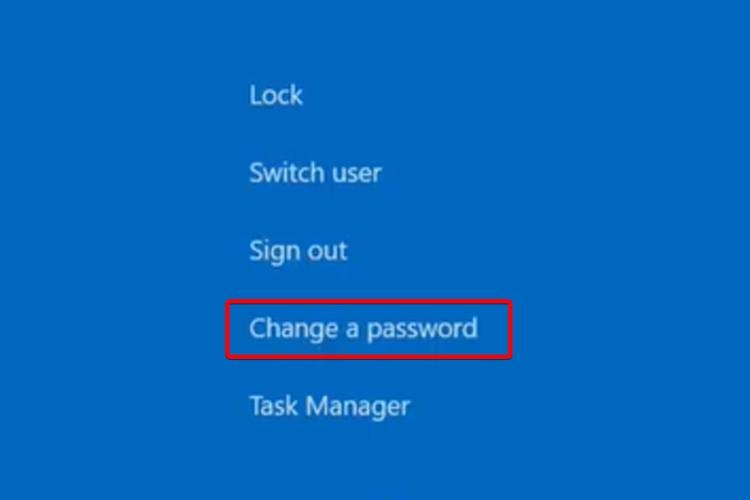
-
Digite a senha antiga, em seguida, digite a nova e confirme.
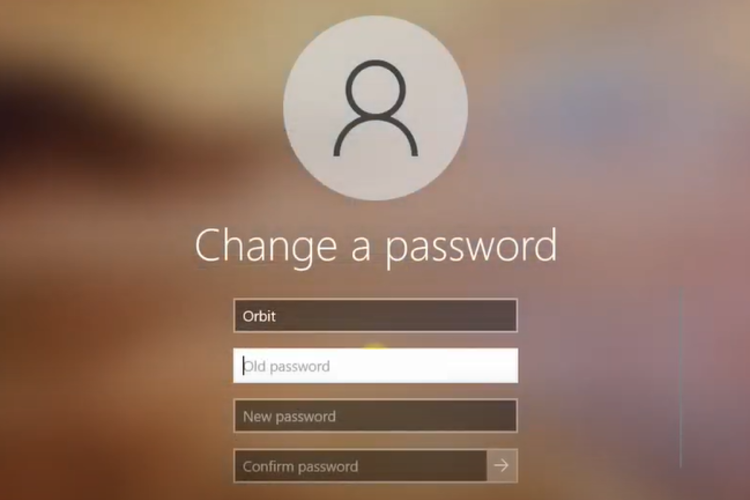
Se você deseja alterar sua senha do Windows 11, esta é a opção mais simples, que também deve ser realizada em primeiro lugar. Após confirmar a nova, você deverá reiniciar seu PC.
Considere que é mais rápido do que navegar com o mouse. No entanto, temos mais algumas opções para tentar.
2. Use as Configurações do Sistema
Um método rápido e fácil para alterar sua senha é através das Configurações do Sistema. A partir daí, após verificar que você é o proprietário da conta, você pode configurar as configurações da sua conta e definir uma nova senha em apenas alguns cliques.
-
Pressione o botão Windows na sua barra de tarefas e em seguida abra o menu Configurações.
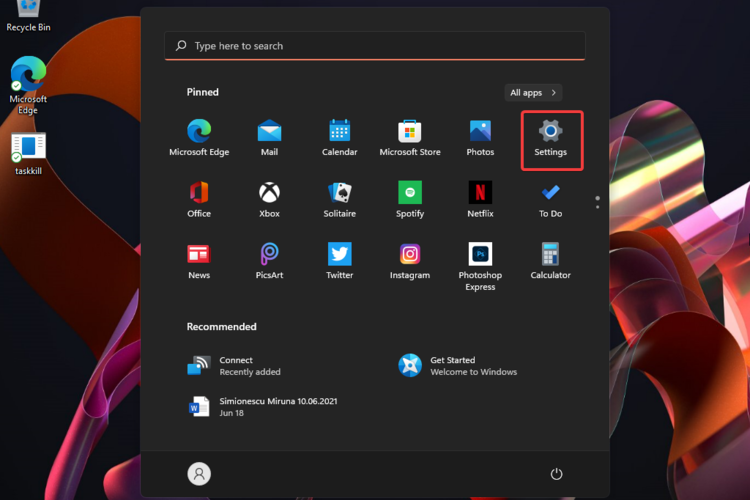
-
Pressione o botão Windows na sua barra de tarefas e em seguida abra o menu Configurações.
-
Vá para Contas, em seguida selecione Opções de entrada.
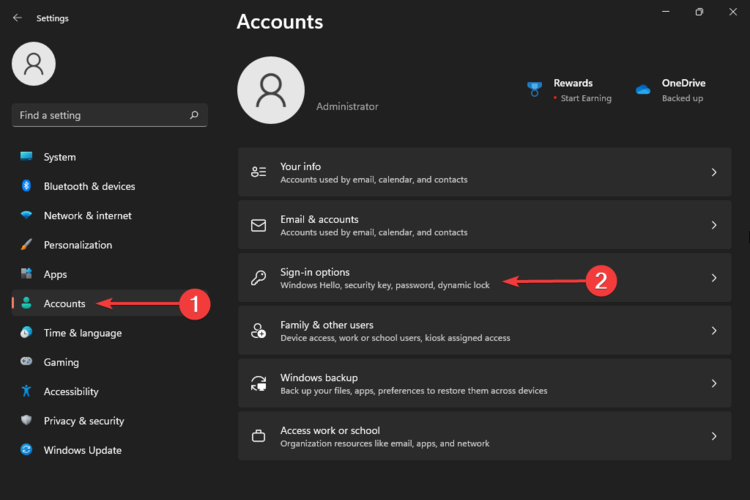
-
Vá para Contas, em seguida selecione Opções de entrada.
- Navegue até a seção Senha.
-
Amplie a seção, em seguida selecione Alterar no menu suspenso.
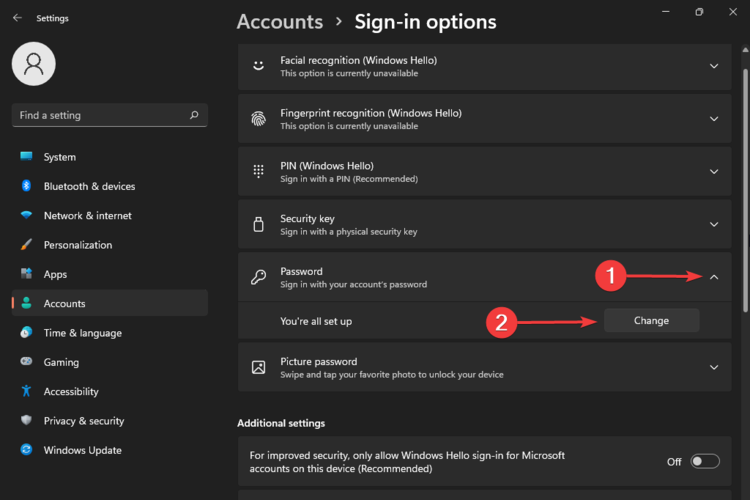
-
Amplie a seção, em seguida selecione Alterar no menu suspenso.
- Digite a senha atual para confirmar sua identidade.
- Digite sua nova senha desejada.
- Clique em Avançar após concluir. A nova senha será salva.
Note que se você tiver um PIN de login da conta, você deverá digitá-lo primeiro, antes de poder gerenciar suas senhas atuais e novas.
Leia mais sobre este assunto
- A Microsoft Substitui JScript por JScript9Legacy para Melhor Segurança no Windows 11
- O Windows 11 Build 27898 Adiciona Pequenos Ícones na Barra de Tarefas, Recuperação Rápida, Compartilhamento Mais Inteligente
- O Bug do Windows 11 Build 27898 Traz de Volta o Som de Inicialização Clássico do Vista, Novamente
- O Windows 11 Build 22631.5696 é lançado para o canal Beta com correções importantes
3. Use o Painel de Controle
3.1 Alterar sua senha
- Pressione a tecla Windows no seu teclado.
-
Digite Painel de Controle, em seguida clique nele.
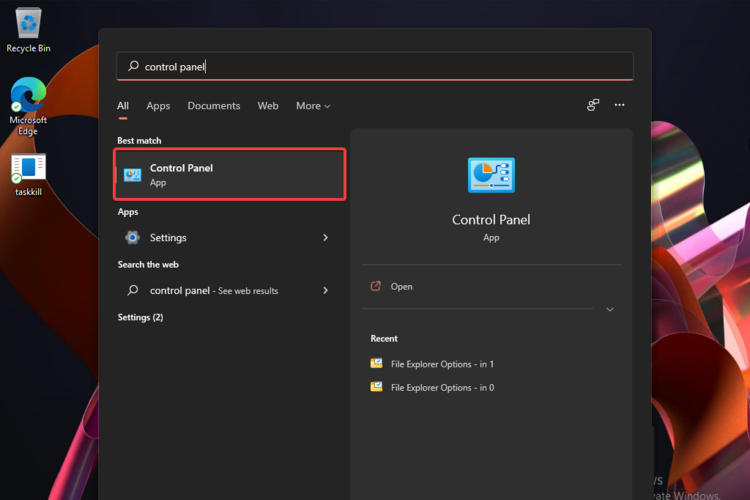
-
Olhe a opção Contas de Usuário, em seguida clique em Alterar tipo de conta.
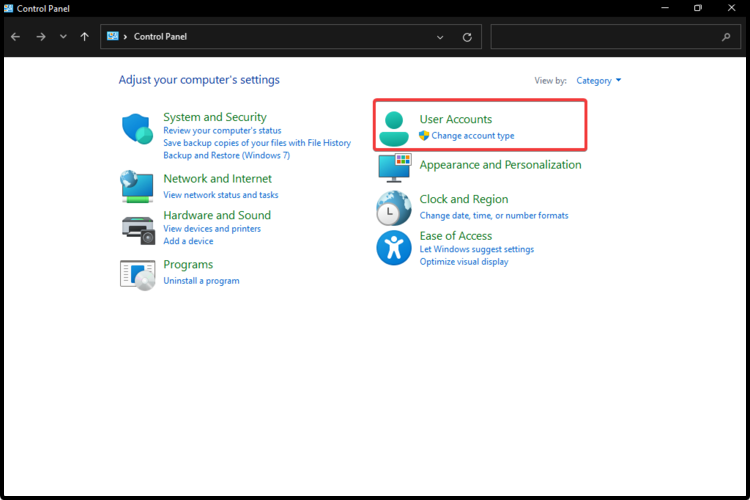
-
Selecione a conta desejada.
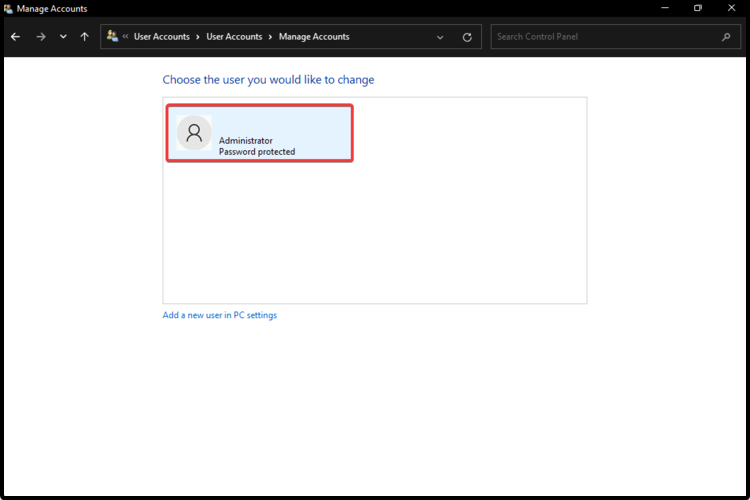
-
Clique em Alterar a senha.
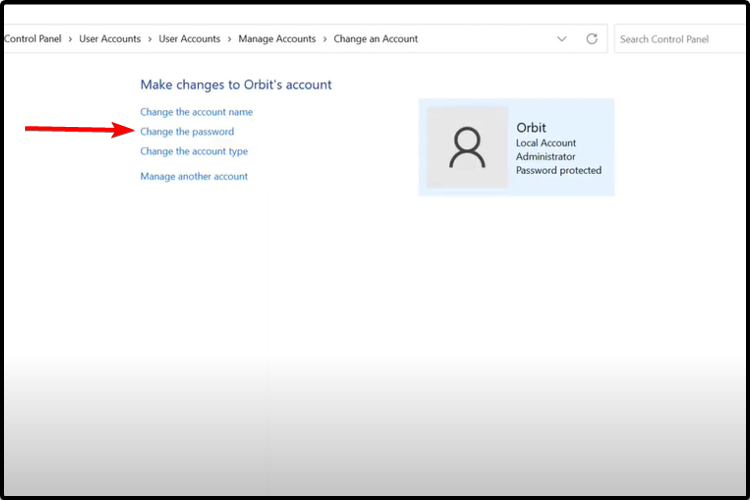
- Digite a senha atual e a nova senha.
3.2 Alterar seu nome de conta
- Abra o Painel de Controle, em seguida siga os mesmos quatro primeiros passos listados acima.
-
Em vez de escolher Alterar a senha, você deve clicar em Alterar o nome da conta.
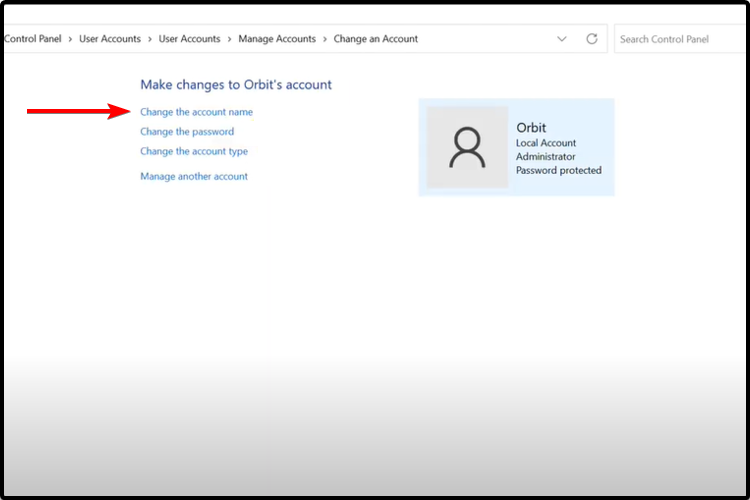
Esses métodos parecem familiares? Como você pode ver, as opções mais fáceis para alterar senhas e nomes de usuários no Windows 11 são extremamente semelhantes às oferecidas pelo Windows 10.
Como mudar sua senha para uma mais forte?
Como mencionado no início deste artigo, sua senha do Windows pode ser facilmente roubada por hackers, utilizando diferentes métodos prejudiciais.
Para proteger seus dados pessoais, você deve mudar sua senha antiga por uma muito mais forte. Confira a lista abaixo para descobrir as melhores maneiras que você pode fazer isso simplesmente.
1. Não a torne óbvia
Antes de tudo, você deve evitar letras ou combinações numéricas óbvias. Nesse sentido, estamos falando de caracteres sequenciais. Como uma opção a ser seguida, nunca use a palavra senha.
Se você quiser ter uma senha forte, que gere um mínimo de chances de ser detectada por hackers, também é recomendado não usar seu nome, sua data de nascimento ou qualquer dado pessoal.
Por que isso? Porque caso você seja alvo de um ataque de senha, os ciberterroristas colocarão tudo o que sabem sobre você em suas tentativas de adivinhação.
2. Faça com mais de 15 caracteres
Ter uma senha longa é um dos fatores mais críticos para prevenir ataques digitais e proteger seus dados pessoais.
Normalmente, é fortemente recomendado escolher nada menor que 15 caracteres. Se possível, tente torná-la ainda mais longa.
3. Use caracteres mistos
Quanto mais você misturar letras, números e símbolos, mais eficiente será sua senha. Assim, será mais difícil para ataques brutais entrarem em seu sistema e roubar informações importantes.
Você deve adicionar letras maiúsculas e minúsculas e combiná-las com números e símbolos não sequenciais.
Além disso, recomendamos fortemente verificar quais são as melhores funcionalidades de segurança e privacidade, para que você mantenha suas senhas seguras. Alterar a senha pode ajudar se a dica de senha não estiver aparecendo no Windows 11, então é bom saber como fazer isso corretamente.
Como você sabe, sua opinião é importante para nós. Portanto, sinta-se à vontade para deixar um comentário na seção abaixo sobre quaisquer assuntos relacionados.













